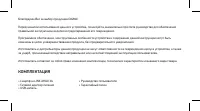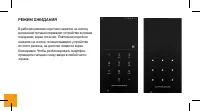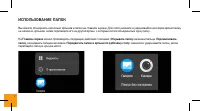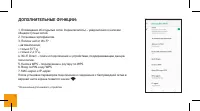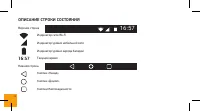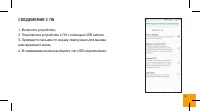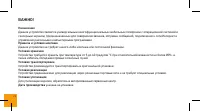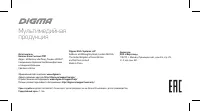Страница 2 - КОМПЛЕКТАЦИЯ
Благодарим Вас за выбор продукции DIGMA! Перед началом использования данного устройства, пожалуйста, внимательно прочтите руководство для обеспечения правильной эксплуатации изделия и предотвращения его повреждения. Программное обеспечение, конструктивные особенности устройства и содержание данной и...
Страница 3 - ТЕХНИЧЕСКИЕ ХАРАКТЕРИСТИКИ
Четырехъядерный процессор MT6580 с частотой до 1.3 ГГц * Фронтальная камера: 1.2 Мпикс* * Задняя камера: 3 Мпикс* * *Частота процессора может быть ограничена автоматически до меньших значений. ** Программная интерполяция. ***Доступный пользователю объем памяти меньше полного, так как часть памяти за...
Страница 4 - ИСПОЛЬЗОВАНИЕ НАУШНИКОВ; НАЧАЛО РАБОТЫ
ИСПОЛЬЗОВАНИЕ НАУШНИКОВ • В целях безопасности на дороге не используйте устройство с наушниками, если Вы управляете автомобилем или едете на велосипеде. • Уменьшите громкость, переходя проезжую часть дороги. • Используя наушники, избегайте прослушивания музыки на слишком высокой громкости в течение ...
Страница 5 - ОПИСАНИЕ КНОПОК И ПОРТОВ УСТРОЙСТВА
ОПИСАНИЕ КНОПОК И ПОРТОВ УСТРОЙСТВА 1. Экран 2. Фронтальная камера 3. Задняя камера 4. Вспышка 5. Динамик 6. USB-разъем 7. Разъем для наушников 8. Кнопка регулировки громкости: • V+ Увеличение громкости • V- Уменьшение громкости 9. Кнопка питания : • Долгое нажатие – включение или выключение устройс...
Страница 7 - РЕЖИМ ОЖИДАНИЯ
РЕЖИМ ОЖИДАНИЯ В рабочем режиме короткое нажатие на кнопку включения питания переведет устройство в режим ожидания, экран погаснет. Повторное короткое нажатие на кнопку питания выведет устройство из этого режима, на дисплее появится экран блокировки. Чтобы разблокировать смартфон, проведите пальцем ...
Страница 8 - УДАЛЕНИЕ ЯРЛЫКОВ ПРИЛОЖЕНИЙ НА ГЛАВНОМ ЭКРАНЕ
Чтобы избежать несанкционированного доступа к устройству, воспользуйтесь следующими возможностями: • Блокировка с помощью графического ключа; • Блокировка с помощью пароля или пин-кода; • Блокировка голосом. УДАЛЕНИЕ ЯРЛЫКОВ ПРИЛОЖЕНИЙ НА ГЛАВНОМ ЭКРАНЕ Нажмите и удерживайте некоторое время палец на...
Страница 9 - ИСПОЛЬЗОВАНИЕ ПАПОК; Главном экране; Открывать папку
ИСПОЛЬЗОВАНИЕ ПАПОК Вы можете объединять несколько ярлыков в папки на главном экране. Для этого нажмите и удерживайте некоторое время палец на одном из ярлыков, затем перетащите его на другой ярлык, с которым хотите объединить в одну папку. На Главном экране можно производить следующие действия с па...
Страница 10 - КНОПКА ВХОДА В ПОДМЕНЮ; настроек и управления.; ПОДКЛЮЧЕНИЕ К СЕТИ WI-FI; • Добавить сеть – ручное добавление сети Wi-Fi.
КНОПКА ВХОДА В ПОДМЕНЮ На главном экране и в различных приложениях может присутствовать иконка . При нажатии на нее откроется всплывающее подменю для дополнительных настроек и управления. ПОДКЛЮЧЕНИЕ К СЕТИ WI-FI В настройках сети Wi-Fi (Настройки – Сеть и Интернет – WiFi), Вы увидите переключатель ...
Страница 11 - ДОПОЛНИТЕЛЬНЫЕ ФУНКЦИИ:
ДОПОЛНИТЕЛЬНЫЕ ФУНКЦИИ: 1. Оповещения об открытых сетях (переключатель) – уведомления о наличии общедоступных сетей. 2. Установка сертификатов. 3. Полоса частот Wi-Fi* : • автоматически; • только 5 ГГц; • только 2,4 ГГц. 4. Wi-Fi Direct – поиск и подключение к устройствам, поддерживающим данную техн...
Страница 12 - ПОДКЛЮЧЕНИЕ К СЕТЯМ 3G
ПОДКЛЮЧЕНИЕ К СЕТЯМ 3G Для активации функции 3G* установите SIM-карту мобильного оператора в специальный слот на смарт- фоне. Только после этого включите смартфон, поиск сигнала сети 3G произойдет автоматически. Внимание: Перед сменой или извлечением SIM-карты из смартфона во избежание повреждения к...
Страница 13 - ОПИСАНИЕ СТРОКИ СОСТОЯНИЯ
ОПИСАНИЕ СТРОКИ СОСТОЯНИЯ Верхняя строка Индикатор сети Wi-Fi Индикатор уровня мобильной сети Индикатор уровня заряда батареи Текущее время Нижняя строка Кнопка «Назад» Кнопка «Домой» Кнопка Многозадачности 16:57 13
Страница 14 - СОЕДИНЕНИЕ С ПК
СОЕДИНЕНИЕ С ПК 1. Включите устройство;2. Подключите устройство к ПК с помощью USB кабеля;3. Проведите пальцем по экрану сверху вниз для вызованиспадающего меню;4. В появившемся меню выберите тип USB-подключения. 14
Страница 15 - УСТАНОВКА И УДАЛЕНИЕ ПРИЛОЖЕНИЙ; Настройки – Приложения и
УСТАНОВКА И УДАЛЕНИЕ ПРИЛОЖЕНИЙ 1. Скопируйте приложение на microSD-карту. 2. Откройте «Менеджер файлов» и касанием выберите приложение, которое желаете установить. 3. Нажмите «Установить». 4. Следуйте инструкциям установщика приложений. 5. Для удаления приложения в соответствующем меню настройки на...
Страница 16 - вредоносных программ!; АРХИВИРОВАНИЕ И СБРОС ДАННЫХ
ВНИМАНИЕ! Установка программ из непроверенных источников может привести также и к установке вредоносных программ! Установка приложений производится на внутреннюю память устройства. Внешняя SD-карта предназначена только для данных пользователя и не используется для установки приложений. АРХИВИРОВАНИЕ...
Страница 17 - ПРИЛОЖЕНИЕ «КАМЕРА»
ПРИЛОЖЕНИЕ «КАМЕРА» Нажмите на иконку камеры для запуска приложения. В этом приложении доступны следующие элементы управления: 1. Иконка в правом нижнем углу открывает интерфейс просмотра фотографий и видео. 2. При нажатии на иконку происходит фотосъемка. 3. При нажатии на иконку начинается запись в...
Страница 18 - СМЕНА ЯЗЫКА; ЗАГРУЗКА ФАЙЛОВ ИЗ КОМПЬЮТЕРА
СМЕНА ЯЗЫКА Для переключения языка при вводе текста нажмите иконку внизу экрана. Загрузить доступные обновления ПО, драйверов, документацию, узнать условия гарантийного обслуживания и адреса сервисных центров, а также задать письменный вопрос в службу технической поддержки можно на соответствующей с...
Страница 19 - ОТСОЕДИНЕНИЕ USB-КАБЕЛЯ; Безопасное извлечение устройства
ОТСОЕДИНЕНИЕ USB-КАБЕЛЯ После завершения процесса копирования файлов, пожалуйста, отсоедините USB-ка- бель от устройства следующим образом: 1. Дважды щелкните левой кнопкой мыши по пиктограмме « Безопасное извлечение устройства » на Панели задач в правом нижнем углу рабочего стола. 2. Выберите необх...
Страница 20 - это может привести к повреждению или потере данных.; ЗАРЯДКА БАТАРЕИ
ВНИМАНИЕ! Не отсоединяйте устройство во время воспроизведения на Вашем ПК файлов, хранящихся в памяти устройства. Не отсоединяйте устройство от компьютера во время передачи данных, в противном случае это может привести к повреждению или потере данных. ЗАРЯДКА БАТАРЕИ ВНИМАНИЕ! Перед первоначальной э...
Страница 21 - ИНДИКАЦИЯ СОСТОЯНИЯ БАТАРЕИ; Полная зарядка батареи
• Зарядка устройства начнется автоматически после его подключения к работающему компьютеру или к сети переменного тока через прилагаемый в комплекте адаптер. • Если во время процесса зарядки Вы одновременно копируете файлы на устройство, возможна более долгая зарядка аккумулятора. • При подключении ...
Страница 24 - Мультимедийная
Изготовитель: Ниппон Клик Системс ЛЛП Адрес: 40 Виллоугхби Роад, Лондон Н8 ОЖГ, Соединенное Королевство Великобритании и Северной Ирландии Сделано в Китае Официальный сайт компании: www.digma.ru Адреса сервисных центров: http://digma.ru/support/service/ Служба технической поддержки: www.digma.ru/sup...